Comment trouver votre numéro de téléphone sur iPhone et Android
Publié: 2022-02-04Lorsque vous achetez une nouvelle carte SIM, l'identifiant unique (c'est-à-dire le numéro de téléphone) attribué à la carte SIM est souvent imprimé sur l'emballage. Cependant, certains opérateurs ne pré-attribuent pas de numéros de téléphone aux cartes SIM tant qu'ils ne sont pas enregistrés ou activés.
Supposons que vous perdiez l'emballage de votre carte SIM ou que vous ne vous souveniez plus du numéro de téléphone attribué à votre carte SIM. Sinon, comment trouvez-vous votre numéro de téléphone ? Trouver votre numéro de téléphone est assez simple si vous avez un appareil Android ou iOS.
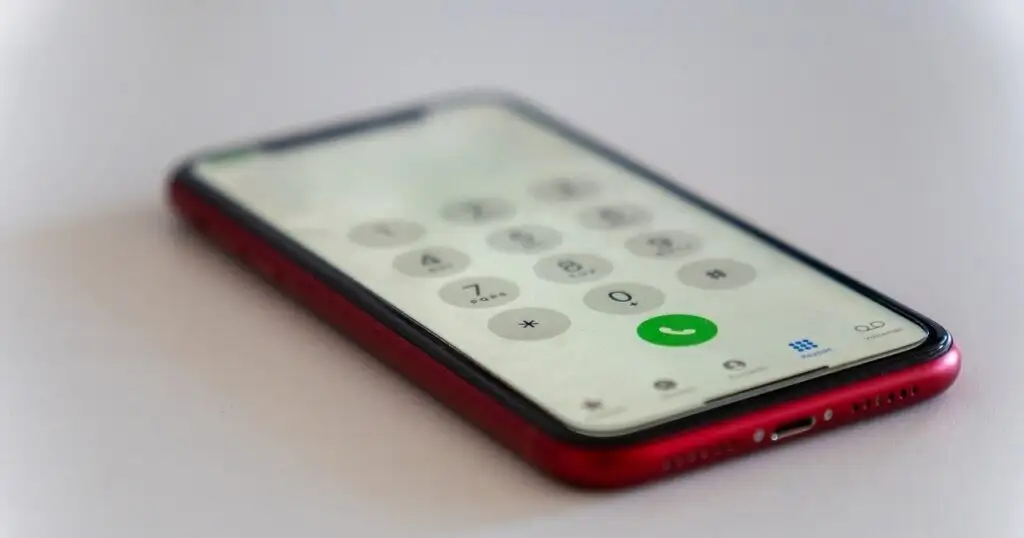
Cependant, les étapes varient en fonction du modèle, du système d'exploitation, de l'interface utilisateur (UI), etc. de votre téléphone. Ce didacticiel vous montrera comment trouver votre numéro de téléphone sur les téléphones Android, les appareils iOS et même les téléphones multifonctions. Vous apprendrez également à trouver votre numéro de téléphone à partir d'un ordinateur Mac et Windows.
Trouver votre numéro de téléphone sur iPhone et iPad
Lorsque vous insérez votre carte SIM dans votre iPhone ou iPad, Siri détecte automatiquement votre numéro de téléphone dans le menu des paramètres et l'ajoute à votre carte de contact.
Lancez l'application Téléphone , accédez à l'onglet Contacts et appuyez sur votre nom dans la section "Ma carte". Vous pouvez également ouvrir l'application Contacts et sélectionner votre carte de visite pour voir votre numéro de téléphone.
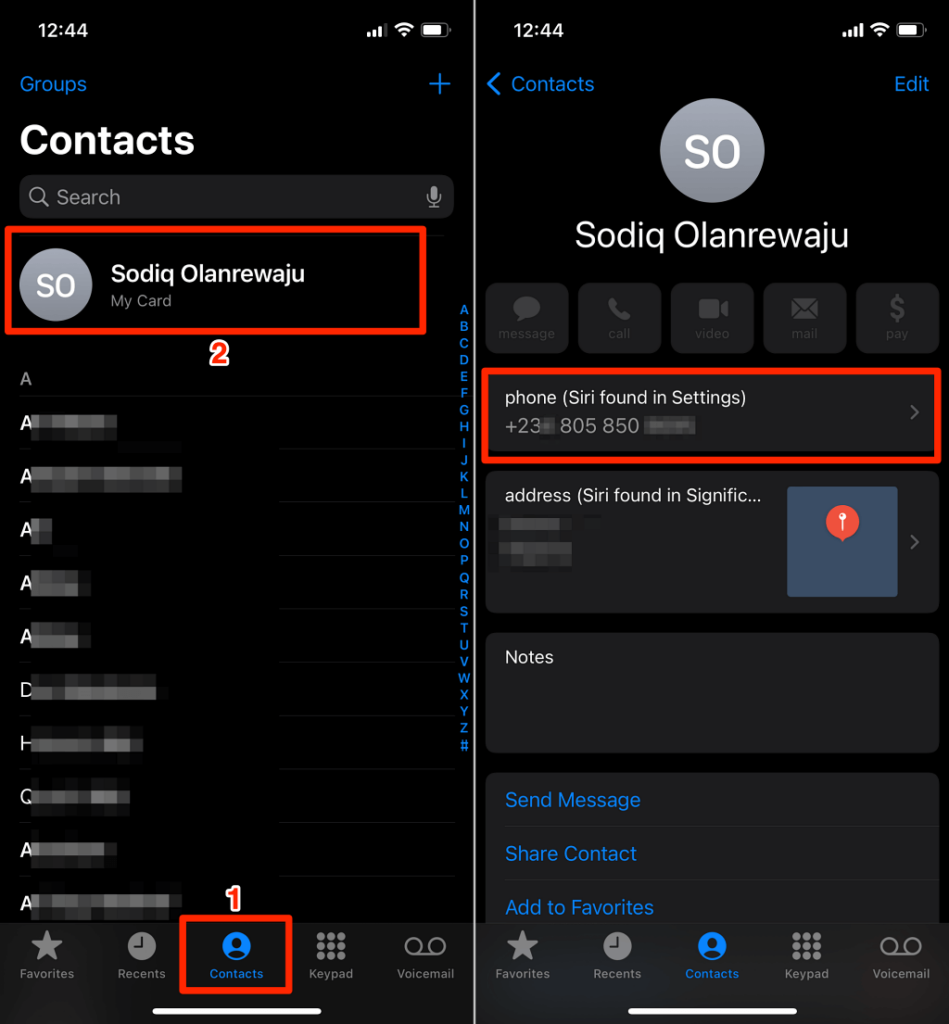
Vous pouvez supprimer le numéro de téléphone s'il est incorrect. Appuyez sur la carte "téléphone", sélectionnez Ne pas suggérer de numéro de téléphone , puis sélectionnez à nouveau Ne pas suggérer de numéro de téléphone à l'invite de confirmation.
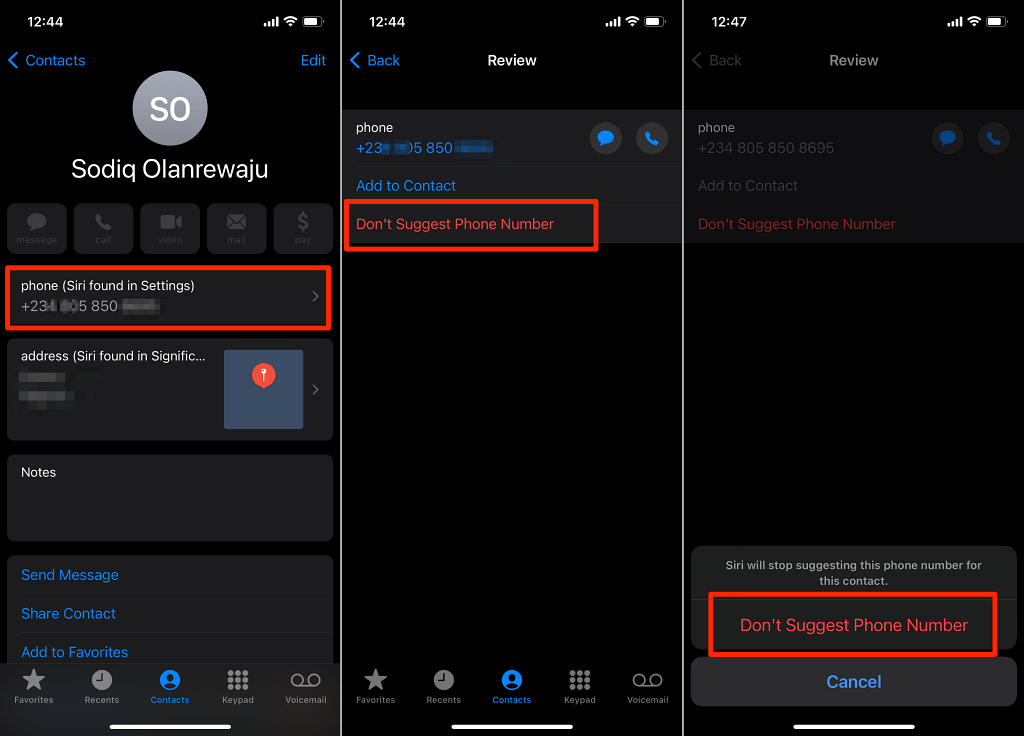
Siri dissociera le numéro de téléphone de votre fiche de contact et cessera de suggérer le numéro de téléphone comme étant le vôtre.
Vous pouvez également trouver votre numéro de téléphone dans le menu des paramètres iOS. Ouvrez l'application Paramètres , sélectionnez Téléphone et vérifiez la ligne Mon numéro pour votre numéro de téléphone.
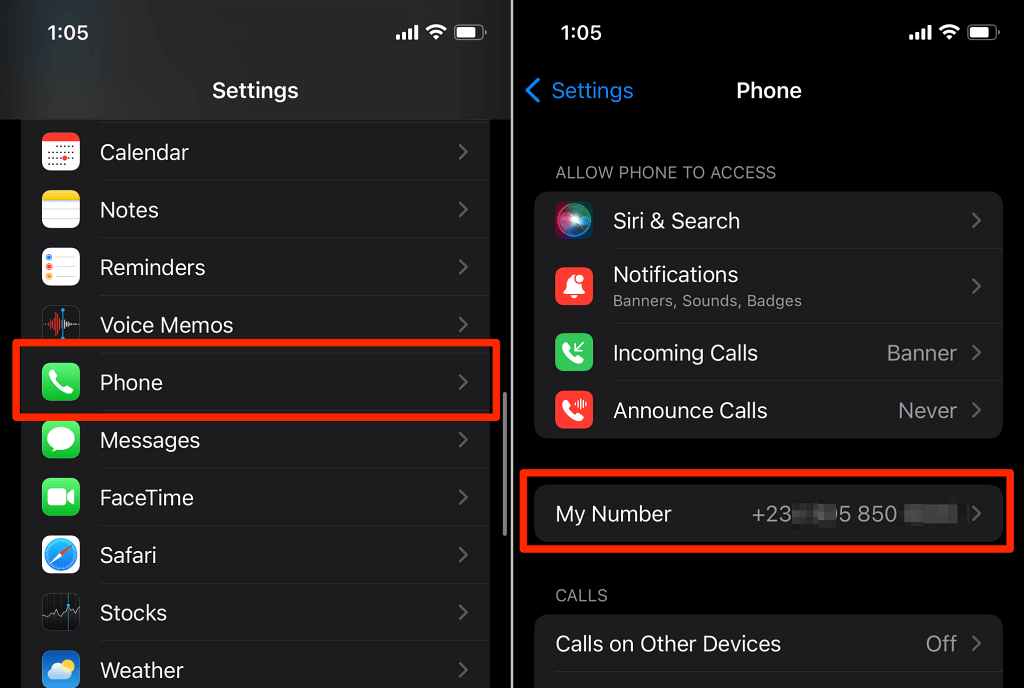
Vous pouvez toujours modifier ou changer le numéro de téléphone s'il est incorrect. Appuyez sur Mon numéro , entrez le numéro de téléphone correct et sélectionnez Enregistrer .
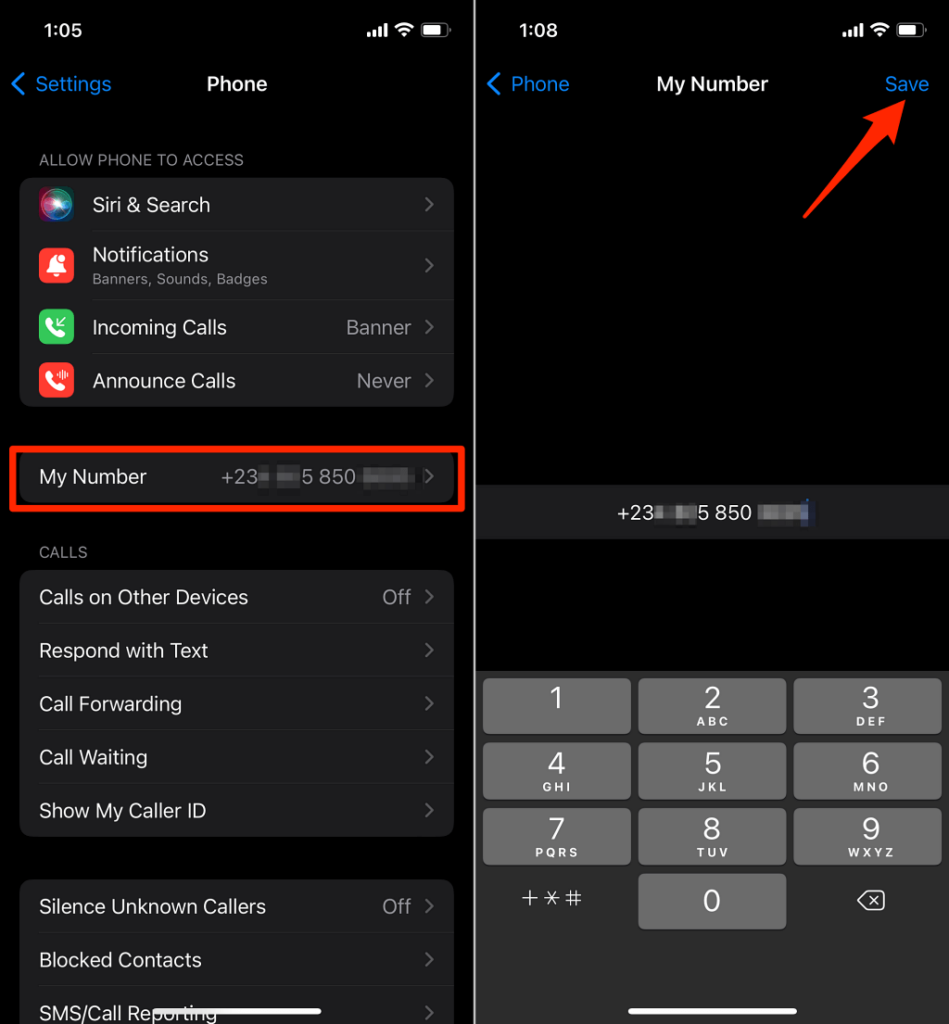
Notez que ce numéro de téléphone peut différer de votre numéro d'identification Apple, c'est-à-dire le numéro de téléphone associé à votre compte iCloud. Le numéro de téléphone Apple ID est utilisé pour l'authentification à deux facteurs, la vérification de connexion, la réinitialisation du mot de passe de votre compte, etc.
Pour vérifier votre numéro de téléphone Apple ID sur les iPhones et iPads, ouvrez l'application Paramètres , sélectionnez votre nom d'identification Apple , appuyez sur Nom, Numéros de téléphone, E-mail et vérifiez le numéro de téléphone dans la section "Joignable à".
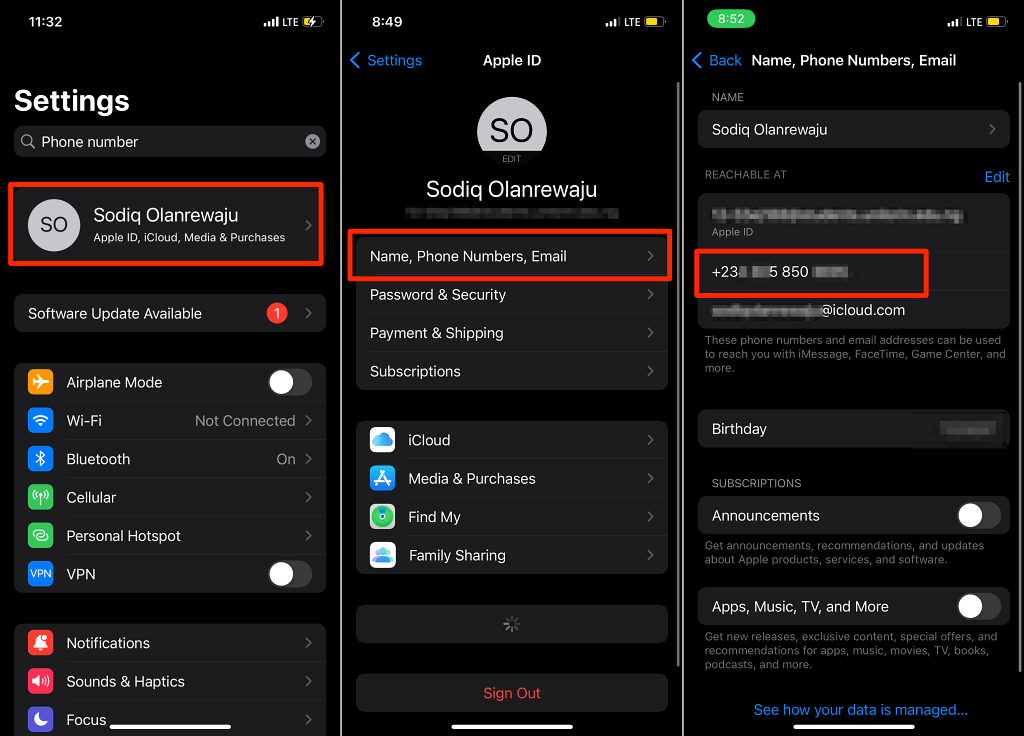
Pour configurer un numéro de téléphone supplémentaire pour votre compte Apple ID, appuyez sur Modifier , appuyez sur Ajouter un e-mail ou un numéro de téléphone et sélectionnez Ajouter un numéro de téléphone dans la fenêtre contextuelle.
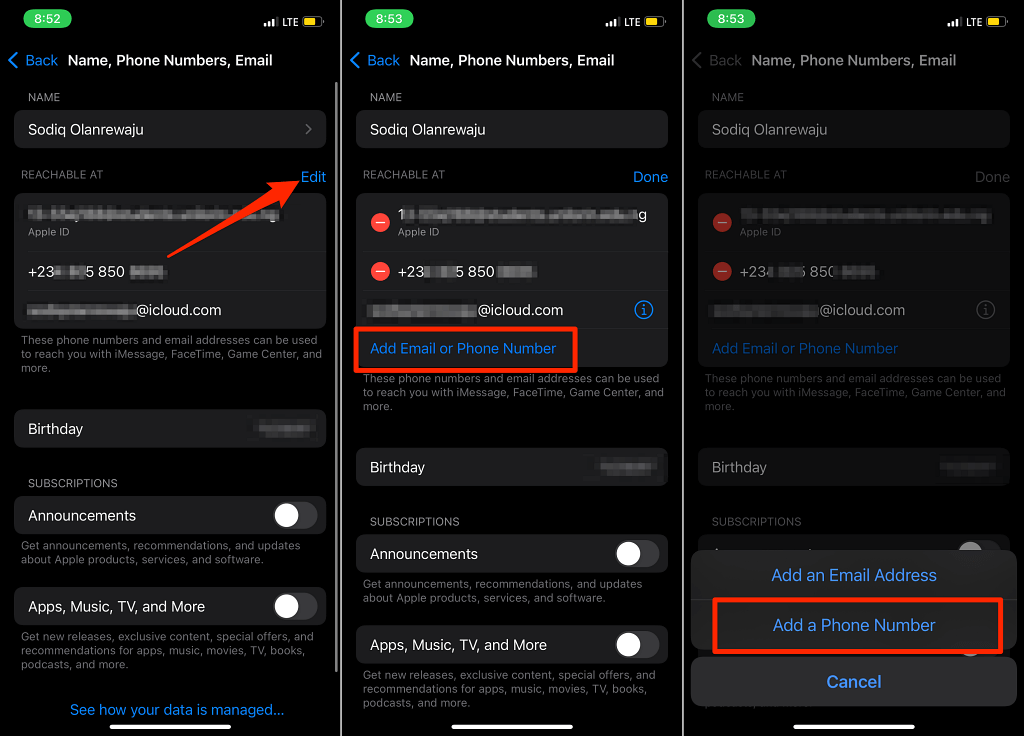
Trouver le numéro de téléphone iPhone sur Mac
Si vous utilisez un Mac, branchez votre iPhone ou iPad sur le Mac à l'aide d'un câble USB et suivez les étapes ci-dessous. Notez que vous devrez peut-être saisir le code d'accès de votre appareil.
- Lancez Finder et sélectionnez votre iPhone ou iPad dans la section "Emplacements" de la barre latérale.
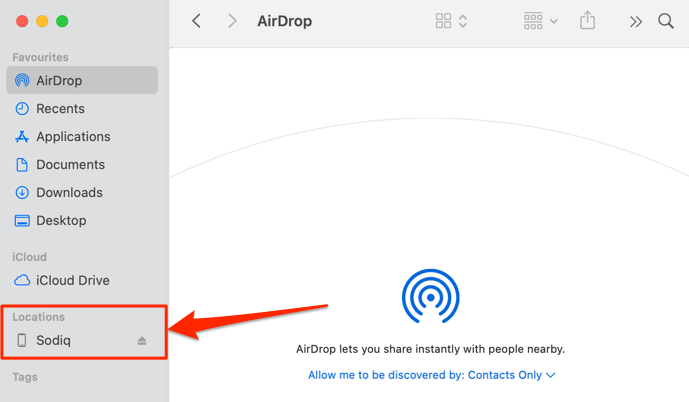
- Sélectionnez le nom de modèle , le numéro de série ou les informations de stockage de votre iPhone jusqu'à ce que votre numéro de téléphone apparaisse dans la section.
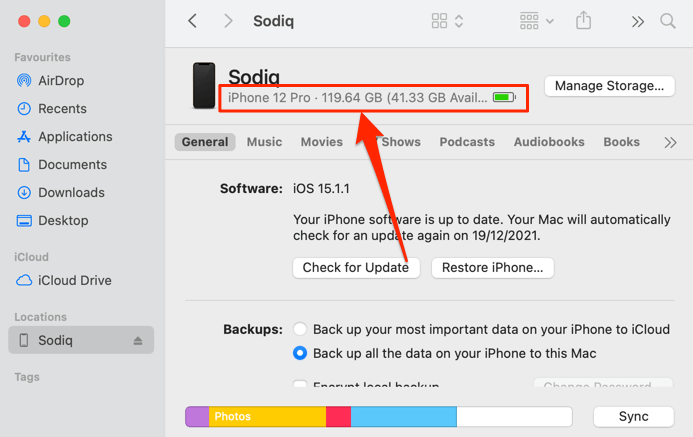
- Le numéro de téléphone de votre iPhone apparaîtra à côté de votre numéro IMEI.
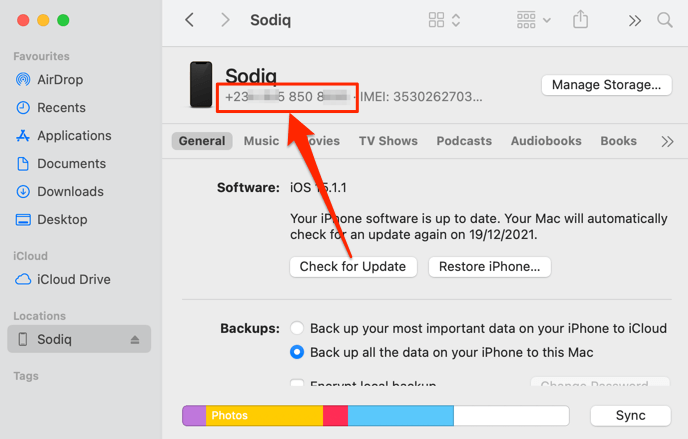
- Vous voulez copier le numéro dans le presse-papiers de votre Mac ? Cliquez avec le bouton droit ou contrôle-cliquez sur le numéro et sélectionnez Copier le numéro de téléphone .
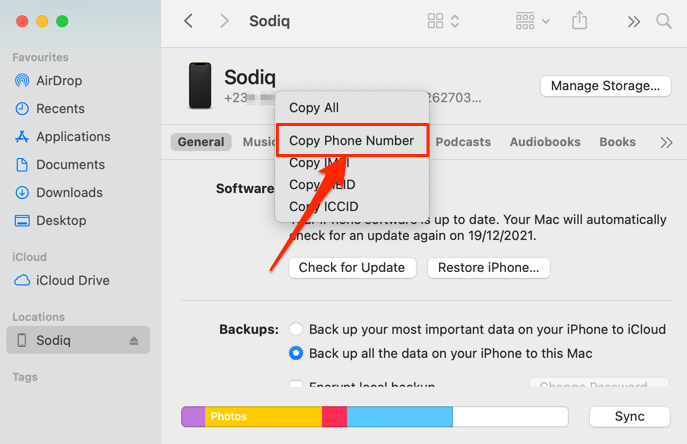
Trouver le numéro de téléphone iPhone sur Windows
Tout ce dont vous avez besoin pour afficher le numéro de téléphone de votre iPhone à partir d'un ordinateur Windows est un câble USB et l'application iTunes. Installez iTunes à partir du Microsoft Store, branchez votre iPhone sur votre PC et suivez les étapes ci-dessous.

Remarque : Lorsque vous branchez votre iPhone sur votre PC, vous pouvez être invité à accorder à votre PC l'accès à vos données. Appuyez sur Faire confiance et entrez le code d'accès de votre iPhone pour continuer si vous obtenez l'invite.
- Ouvrez iTunes et sélectionnez l' icône du téléphone dans la barre d'outils, précisément à côté du menu déroulant "Musique/Films/Séries TV/Podcasts/Livres audio".
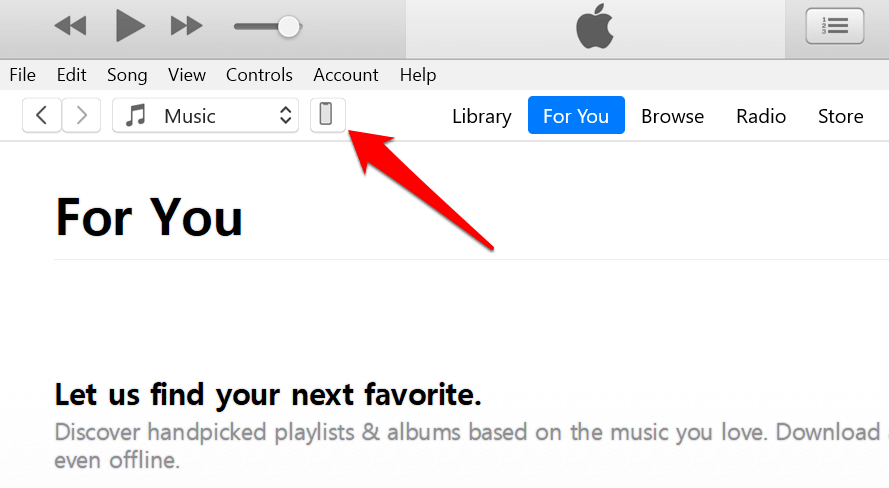
Cela vous redirigera vers une nouvelle page affichant les informations de votre appareil.
- Dirigez-vous vers l'onglet "Résumé" dans la barre latérale et vérifiez la ligne Numéro de téléphone pour afficher le numéro de téléphone de votre iPhone.
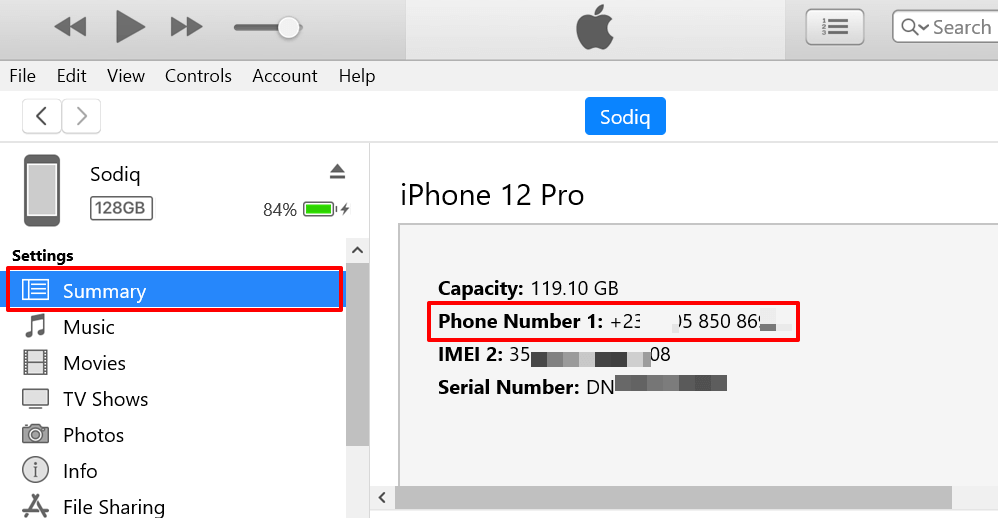
Vous trouverez deux numéros de téléphone sur cette page si vous avez un iPhone à double carte SIM - "Numéro de téléphone 1" pour SIM 1 et "Numéro de téléphone 2" pour SIM 2.
L'application iTunes vous permet également de copier le numéro de téléphone de votre iPhone dans le presse-papiers. Cliquez avec le bouton droit sur le numéro et sélectionnez Copier .
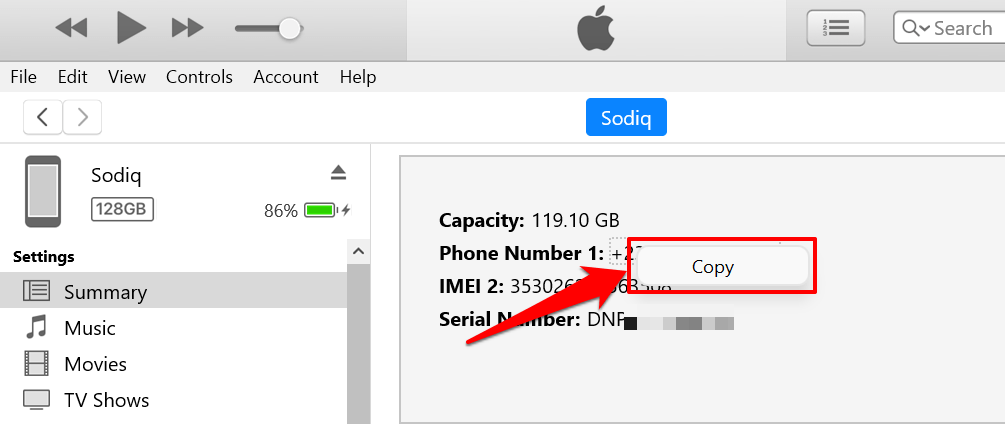
Trouver votre numéro de téléphone sur Android
Les étapes pour vérifier votre numéro de téléphone dans Android peuvent varier en fonction du modèle de votre appareil et de la version du système d'exploitation. Néanmoins, Android dispose également de plusieurs mécanismes intégrés pour vérifier votre numéro de téléphone mobile.
Vous pouvez vérifier le numéro de téléphone associé à votre carte SIM à partir du menu des paramètres, de l'application Messages et à l'aide des codes USSD spécifiques à l'opérateur.
Trouver le numéro de téléphone dans le menu des paramètres Android
Ouvrez l'application Paramètres , sélectionnez À propos du téléphone et vérifiez les lignes Numéro de téléphone pour votre numéro de téléphone mobile.
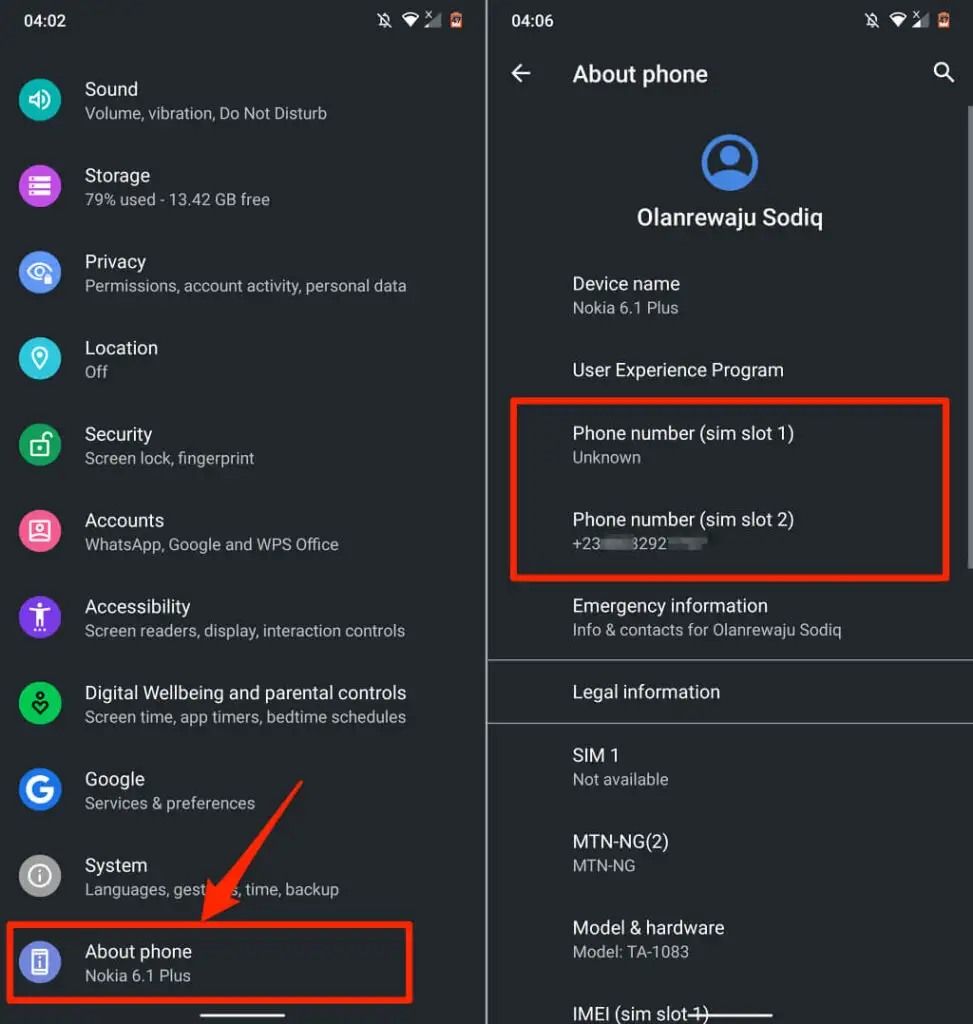
Si vous n'utilisez pas l'interface Android standard (par exemple, Samsung et LG, par exemple), accédez à Paramètres > À propos de l'appareil (ou À propos du téléphone ) > État > Mon numéro de téléphone .
Android répertoriera les multiples numéros de téléphone si votre téléphone utilise plusieurs emplacements/ports de carte SIM. Si votre numéro de téléphone est répertorié comme "Inconnu", redémarrez votre téléphone et vérifiez à nouveau. Vous pouvez également essayer de retirer et de réinsérer votre carte SIM.
Si votre numéro de téléphone reste répertorié comme "Inconnu", vérifiez s'il exécute la dernière version d'Android. Sinon, accédez à Paramètres > Système > Avancé > Mise à jour du système et assurez-vous que votre téléphone dispose de la dernière version d'Android.
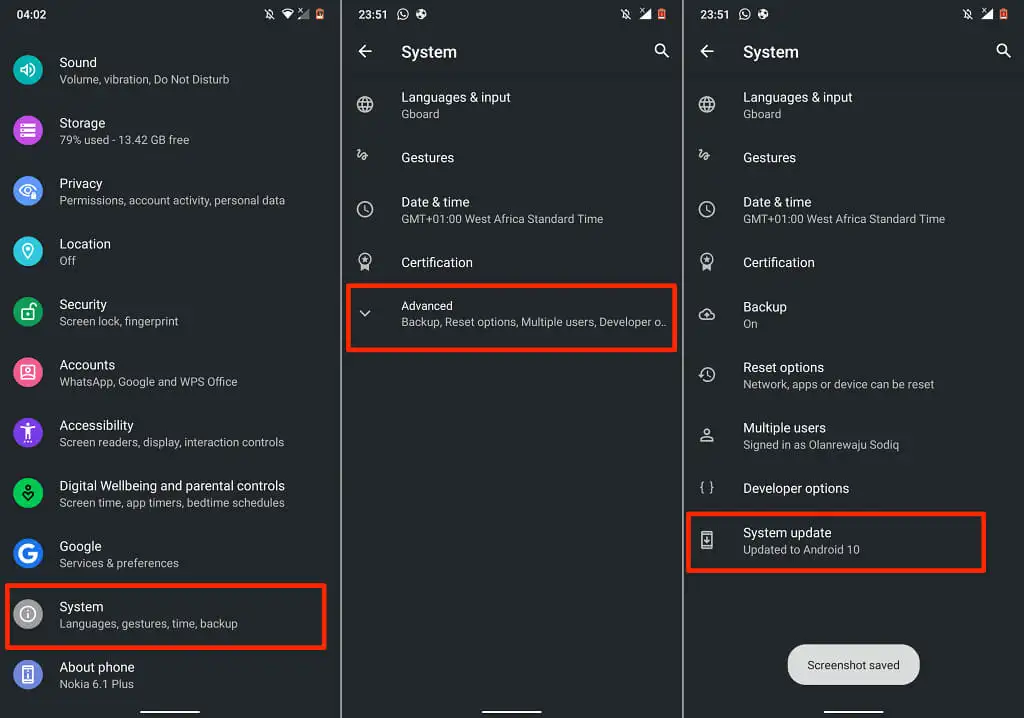
Trouver le numéro de téléphone dans l'application Messages
Le menu des paramètres de l'application Messages est un autre moyen rapide de trouver votre numéro de téléphone sur Android. Ouvrez l'application Messages , sélectionnez l' icône de menu dans le coin supérieur gauche, puis sélectionnez Paramètres . Ensuite, sélectionnez Avancé et vérifiez le bas de l'écran pour le numéro de téléphone de votre appareil.
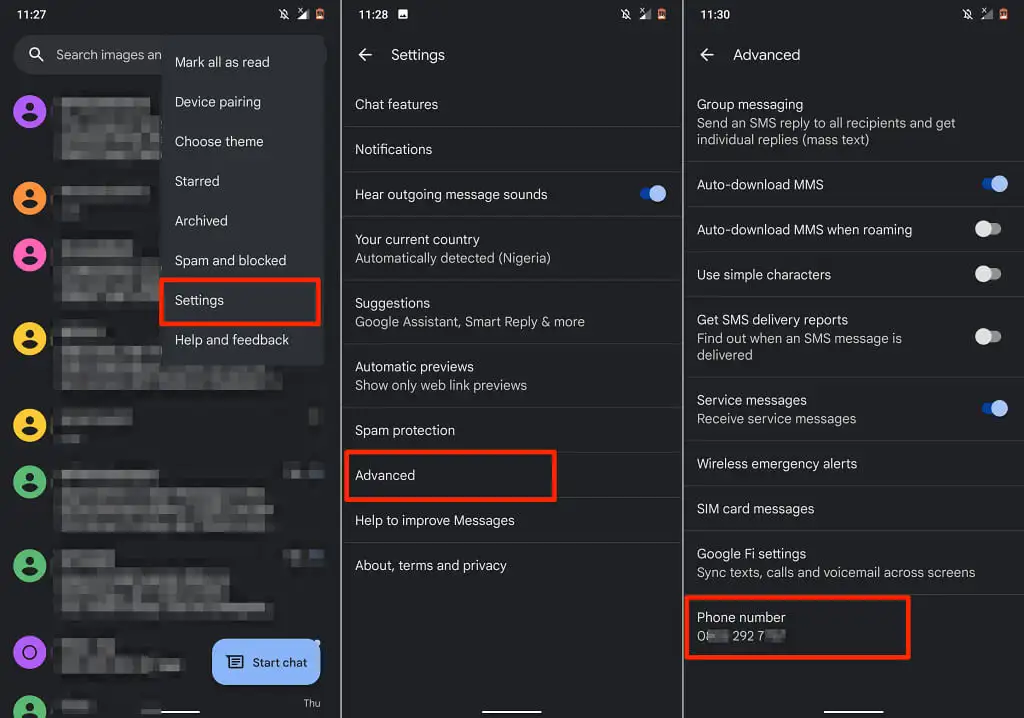
Utilisez les codes USSD ou contactez votre opérateur réseau
Certains réseaux cellulaires ont des codes abrégés uniques pour vérifier les numéros de téléphone. Ces codes sont pour la plupart gratuits et le résultat est instantané. Composez le code abrégé et le numéro attribué à la carte SIM sur votre téléphone apparaîtra à l'écran sous forme de message de service. Certains opérateurs de téléphonie mobile peuvent envoyer à votre numéro de téléphone un SMS ou un SMS.
Une simple recherche sur Google devrait révéler le code USSD de votre réseau opérateur pour vérifier les numéros de téléphone. Mieux encore, contactez votre opérateur de réseau par appel téléphonique, en particulier si vous possédez un téléphone polyvalent ou si vous ne pouvez pas accéder à Internet.
